Excel中文字格式将内容复制到聊天窗口的操作方法
发布时间:2017-06-15 09:05
相关话题
将EXCEL内容复制到某些软件的聊天窗口时,那如何操作呢? 今天,小编就教大家在Excel中文字格式将内容复制到聊天窗口的操作方法。
Excel中文字格式将内容复制到聊天窗口的操作步骤
借助TEXT文本编辑器
首先,新建一个TXT文本文件,并打开。
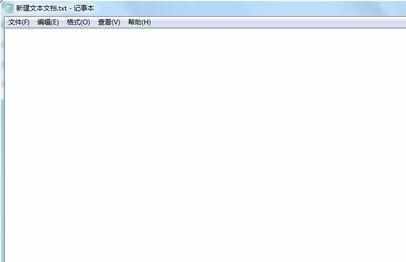
选中EXCEL中要复制的内容,然后按下ctrl+c或者右键复制,复制后,会出现蚂蚁线,如图:
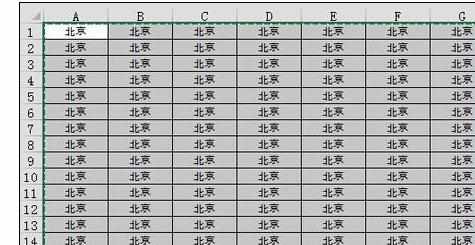
粘贴到txt文本文件中。
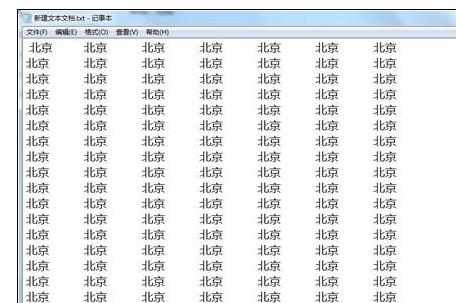
在文本文件中按ctrl+a,选择全部内容,并按ctrl+c进行复制。
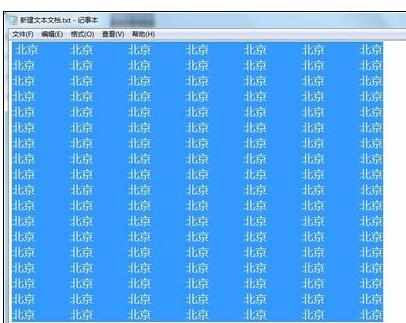
打开聊天窗口,按ctrl+v,粘贴到聊天窗口中,即可。
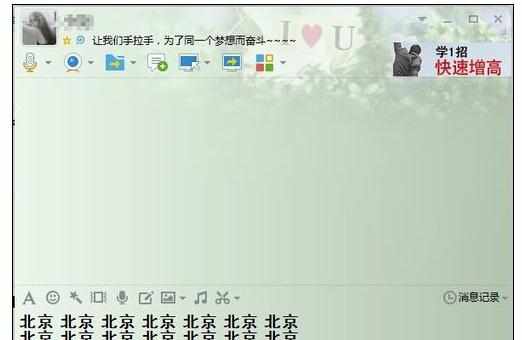
借助EXCEL粘贴板操作
在EXCEL表格中选中要复制的单元格区域,并按ctrl+c进行复制,复制成功后出现蚂蚁线,如图:
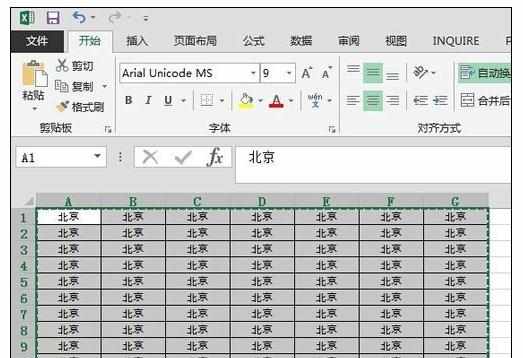
点击开始菜单下粘贴板中右下角小三角箭头,打开EXCEL中的剪贴板,如图:
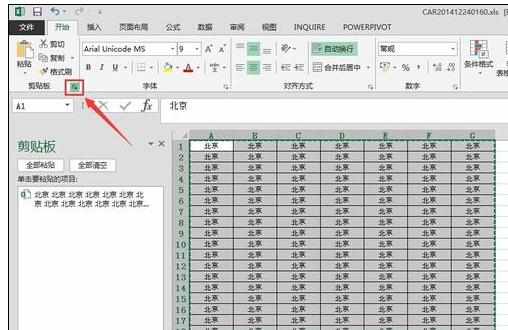
在剪贴板中单击刚才复制的内容,如图:
(注:如果复制了多次,这些复制内容都能在剪贴板中找到,单击刚才复制的内容即可。)
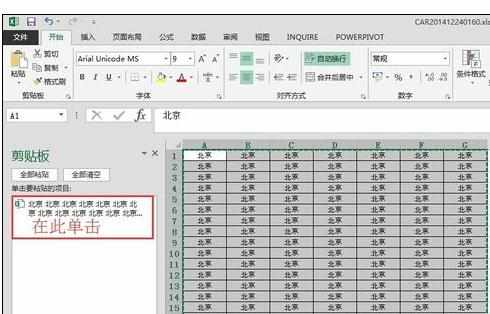
单击后,蚂蚁线消失。

蚂蚁线消失后,再打开聊天窗口进行粘贴(ctrl+v),即可粘贴出文本格式。
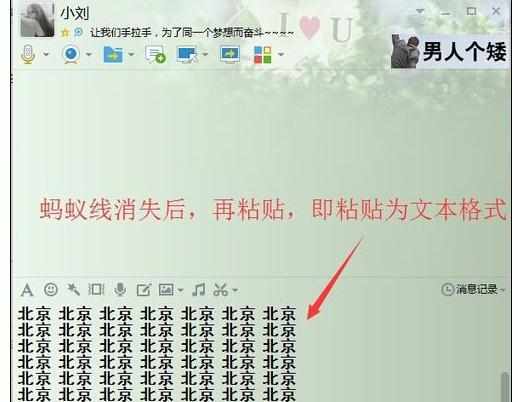
小技巧:可以在剪贴板菜单中进行设置,按下两次ctrl+c,即可调出剪贴板。如图:


Excel中文字格式将内容复制到聊天窗口的操作方法的评论条评论